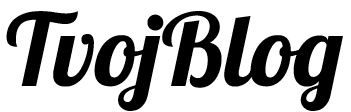Всем привет, в сегодняшней статье, поговорим о голосовом поиске для компьютера Яндекс Срока, а если быть точнее, я покажу где скачать, как включить, настроить, удалить и пользоваться голосовым поиском от Яндекс.
Что такое голосовой поиск Яндекс для компьютера
Совсем недавно, компания Яндекс, представила свой новый продукт Яндекс Строка. С помощью которой, можно производить управление компьютером, с помощью голоса.
Голосовой поиск Яндекс, распознаёт человеческую речь, и ищет в интернете произнесённые вами запросы, минуя набор этих запросов на клавиатуре.
Также с помощью голосового поиска, можно отключить или перезагрузить компьютер, ноутбук. Открыть, какие либо программы, установленные на компьютере.
Где скачать программу Яндекс строка голосовой поиск для Windows 7, 8, 10
Абсолютно все программы и приложения, включая Яндекс Строка, лучше скачивать с официального сайта. Для этого пройдите по этой ссылке https://yandex.ru/promo
На открывшейся странице, нажмите на кнопку «Установить».
Как включить голосовой поиск Яндекс
После установки, программа Яндекс строка, автоматически добавится на панель задач Windows, и будет готова к работе, потребуется только наличие микрофона, на компьютере или ноутбуке.
Как пользоваться Яндекс строкой
Для того чтобы начать пользоваться Яндекс строкой, необходимо произнести в микрофон команду»Слушай, Яндекс». Или кликнуть по значку микрофона, в панели задач.
После чего откроется окно «Говорите», далее необходимо произнести поисковой запрос, например «Погода в Москве на пять дней».
Программа обработает ваш голос, и отобразит запрос в окне.
После чего, откроет новую вкладку в браузере, с вашим запросом.
Также, с помощью Яндекс строки, можно запускать программы установленные на компьютере, произнеся их название. Я для примера, сказал в микрофон слово «Аваст», после чего, открылась эта антивирусная программа.
Или открыть какие либо сайты, произнеся «Вконтакте», открылась моя страничка ВК.
Ёщё в функционал Яндекс строки, заложено управление компьютером, а именно: выключение, перезагрузка и спящий режим. Достаточно лишь скомандовать «Выключить компьютер», после этого, произойдёт выключение.
Настройки Яндекс строки
Для более удобного использования Яндекс строки, предусмотрены настройки. Для того чтобы в них зайти, необходимо навести курсор мыши на значок микрофона, далее кликнуть правой кнопкой мыши, в открывшемся окне выбрать пункт «Настройки».
В настройках Яндекс строки, мы можем указать в каком браузере, открывать результаты с запросом. А также изменить другие настройки.
Как удалить Яндекс строку с компьютера Windows 7, 8, 10
Если Вы по какой то причине решили удалить Яндекс строку с компьютера, необходимо сделать следующее.
- Заходим в меню пуск, далее выбираем пункт «Панель управления».
- В разделе программы, выбираем пункт «Удаление программы».
- В списке программ, находим Яндекс.Строка, и кликаем по ней два раза.